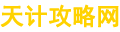Excel表格怎么設置自動填充(使用填充序列功能)
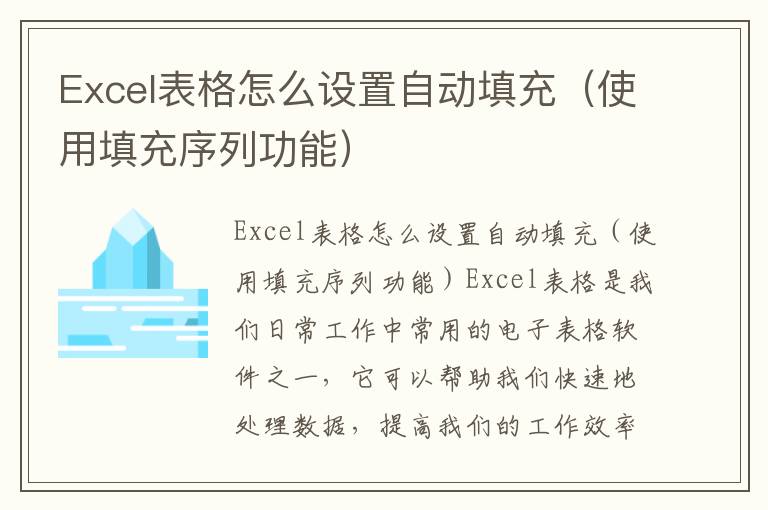
Excel表格怎么設置自動填充(使用填充序列功能)
Excel表格是我們日常工作中常用的電子表格軟件之一,它可以幫助我們快速地處理數據,提高我們的工作效率。其中,自動填充功能是Excel表格中的一項非常實用的功能,可以快速地生成一系列數據,例如日期、數字、字母等等。那么,Excel表格怎么設置自動填充呢?本文將為大家詳細介紹Excel表格的自動填充功能,幫助大家更好地使用Excel表格。
步驟一:準備數據
在使用Excel表格的自動填充功能之前,我們需要先準備好數據。例如,我們要生成一系列數字,可以先在表格中輸入前幾個數字,然后選中這些數字,如下圖所示:

步驟二:使用填充序列功能
選中需要自動填充的數據之后,我們可以使用Excel表格的填充序列功能來快速生成一系列數據。具體操作步驟如下:
1. 鼠標放置在選中的數據的右下角,光標會變成一個黑色十字箭頭。
2. 按住鼠標左鍵不放,向下拖動鼠標,直到生成的數據達到我們想要的數量為止。
例如,我們要生成10個數字,可以按住鼠標左鍵不放,向下拖動鼠標,直到生成10個數字為止,如下圖所示:

3. 松開鼠標左鍵,Excel表格會自動填充生成一系列數據,如下圖所示:

步驟三:自定義填充序列
除了自動填充數字之外,Excel表格的自動填充功能還支持自定義填充序列。例如,我們要生成一系列日期,可以先輸入前幾個日期,然后選中這些日期,按照上述步驟使用填充序列功能來生成一系列日期。如果Excel表格無法自動識別日期格式,我們可以手動指定填充序列的規則。
具體操作步驟如下:
1. 輸入前幾個日期,例如2021/8/1、2021/8/2等。
2. 選中這些日期,鼠標放置在選中的數據的右下角,光標會變成一個黑色十字箭頭。
3. 按住鼠標左鍵不放,向下拖動鼠標,直到生成的日期達到我們想要的數量為止。
4. 松開鼠標左鍵,Excel表格會自動填充生成一系列日期,如下圖所示:

5. 如果Excel表格無法自動識別日期格式,我們可以手動指定填充序列的規則。選中生成的日期,右鍵單擊,選擇“格式單元格”選項。
6. 在彈出的“格式單元格”對話框中,選擇“自定義”選項卡,然后在“類型”文本框中輸入日期格式,例如“yyyy/m/d”,如下圖所示:

7. 點擊“確定”按鈕,Excel表格會自動將填充序列的格式修改為我們指定的日期格式,如下圖所示:

總結
Excel表格的自動填充功能可以幫助我們快速地生成一系列數據,提高我們的工作效率。在使用自動填充功能之前,我們需要先準備好數據,并按照上述步驟使用填充序列功能來生成一系列數據。如果Excel表格無法自動識別填充序列的規則,我們可以手動指定填充序列的規則。希望本文能夠幫助大家更好地使用Excel表格的自動填充功能。